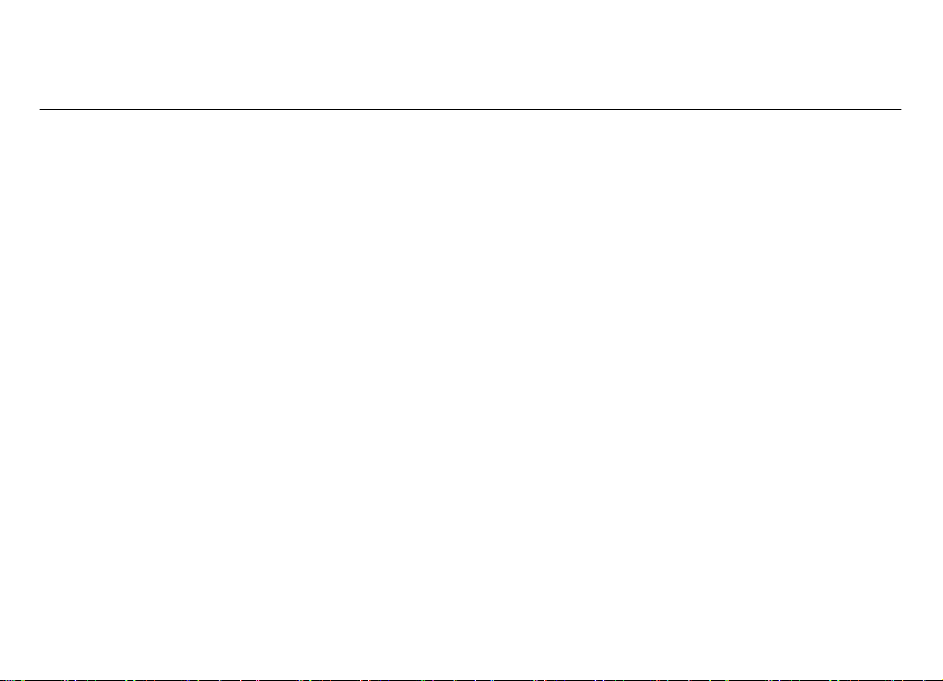
Brugervejledning til
3. udgave
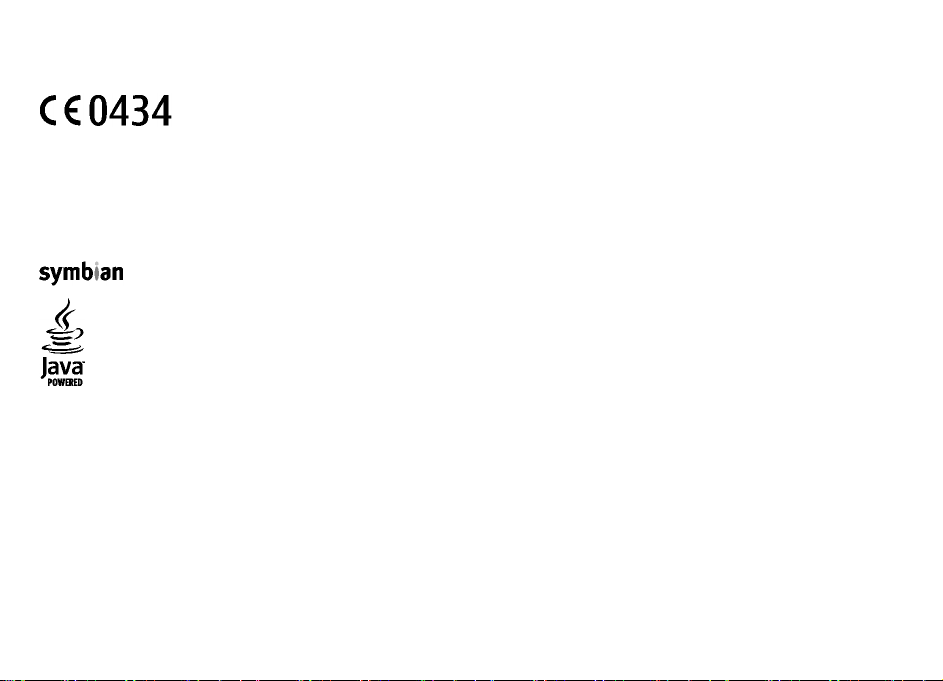
© 2009 Nokia. Alle rettigheder forbeholdes.
OVERENSSTEMMELSESERKLÆRING
NOKIA CORPORATION erklærer herved, at udstyret RM-424 overholder de væsentligste krav og øvrige relevante bestemmelser i Direktiv
1999/5/EF. En kopi af Overensstemmelseserklæringen fi
varemærker eller registrerede varemærker tilhørende Nokia Corporation. Nokia tune er et lydmærke tilhørende Nokia Corporation. Andre produkt- og firmanavne, som
er nævnt heri, kan være varemærker eller forretningskendetegn tilhørende deres respektive ejere.
Nokia, Nokia Connecting People, Nokia XpressMusic, Navi, Mail for Exchange, N-Gage, OVI og logoet Nokia Original Enhancements er
ndes på adressen http://www.nokia.com/phones/declaration_of_conformity/.
Der må ikke ske nogen form for kopiering, overførsel, distribution eller lagring af indholdet af dette dokument eller nogen del af det uden forudgående skriftlig tilladelse
fra Nokia. Nokia udvikler løbende sine produkter. Nokia forbeholder sig ret til at ændre og forbedre de produkter, der er beskrevet i dette dokument, uden forudgående
varsel.
US Patent No 5818437 and other pending patents. T9 text input software Copyright © 1997-2009. Tegic Communications, Inc. All rights reserved.
This product includes software licensed from Symbian Software Ltd ©1998-2009. Symbian and Symbian OS are trademarks of Symbian Ltd.
Java and all Java-based marks are trademarks or registered trademarks of Sun Microsystems, Inc.
Portions of the Nokia Maps software are © 1996-2009 The FreeType Project. All rights reserved.
Dette produkt er licenseret under licensen MPEG-4 Visual Patent Portfolio (i) til personlig og ikke-kommerciel brug sammen med oplysninger, der er kodet i
overensstemmelse med den visuelle standard MPEG-4 af en forbruger, som er beskæftiget med en personlig og ikke-kommerciel aktivitet, og (ii) til brug sammen med
MPEG-4-video, der er leveret af en licenseret videoleverandør. Ingen licens er givet eller skal være underforstået til anden brug. Yderligere oplysninger, herunder
oplysninger vedrørende salgsfremmende, intern og kommerciel brug, kan indhentes hos MPEG LA, LLC. Se http://www.mpegla.com.
I VIDEST MULIGT OMFANG TILLADT EFTER GÆLDENDE LOVGIVNING ER HVERKEN NOKIA ELLER NOGEN AF NOKIAS LICENSGIVERE UNDER INGEN OMSTÆNDIGHEDER ANSVARLIGE
FOR TAB AF DATA ELLER OMSÆTNING ELLER NOGEN FORM FOR SÆRLIGE, HÆNDELIGE, ADÆKVATE ELLER INDIREKTE SKADER, UANSET HVORDAN DE ER FORVOLDT.
OPLYSNINGERNE I DETTE DOKUMENT LEVERES "SOM DE ER OG FOREFINDES". MEDMINDRE DET ER KRÆVET AF GÆLDENDE LOVGIVNING, STILLES DER IKKE NOGEN GARANTIER,
HVERKEN UDTRYKKELIGE ELLER STILTIENDE, HERUNDER, MEN IKKE BEGRÆNSET TIL, STILTIENDE GARANTIER FOR SALGBARHED OG EGNETHED TIL ET BESTEMT FORMÅL, I
FORBINDELSE MED NØJAGTIGH EDEN, PÅLIDELIGHEDEN ELLER INDHOLDET AF DETTE DO KUMENT. NOKIA FORBEHOLDER SIG RET TIL AT REVIDERE DE TTE DOKUMENT ELLER TRÆKKE
DET TILBAGE PÅ ET HVILKET SOM HELST TIDSPUNKT UDEN FORUDGÅENDE VARSEL.
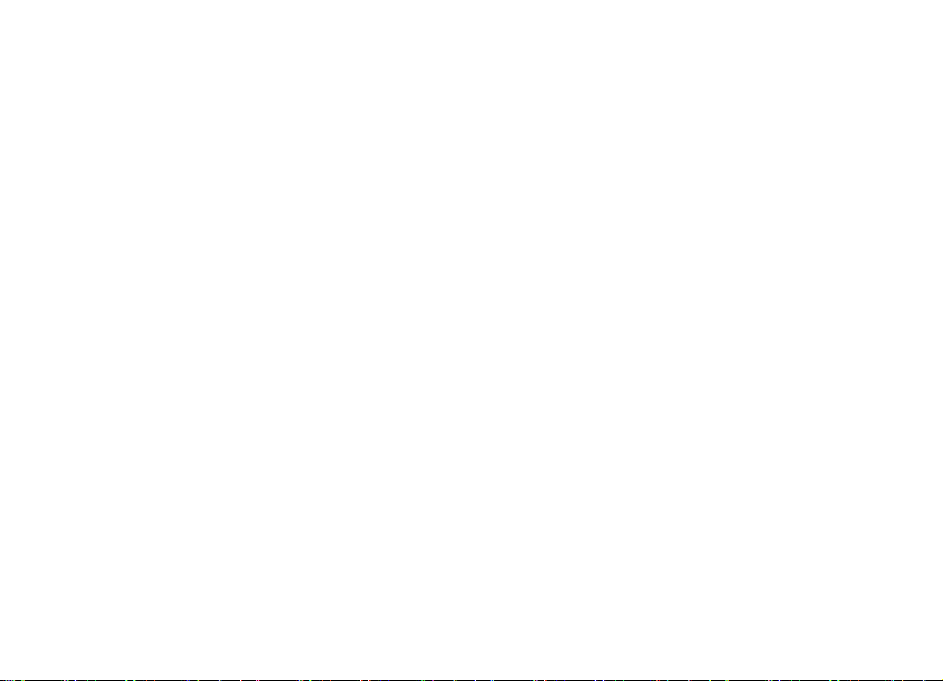
Reverse engineering af enhedens software er forbudt i det omfang, det er foreskrevet i den gældende lovgivning. I det omfang denne brugervejledning indeholder
begrænsninger med hensyn til Nokias erklæringer, garantier, skadeserstatning og ansvar, skal sådanne begrænsninger ligeledes omfatte Nokias licensgiveres
erklæringer, garantier, skadeserstatning og ansvar.
Tilgængeligheden af enkelte produkter samt programmer og tjenester til disse produkter kan variere i forskellige regioner. Forhør dig hos din Nokia-forhandler for at
få yderligere oplysninger, også om mulige sprogindstillinger. Denne enhed kan indeholde produkter, teknologi eller software, som er underlagt eksportlove og -regler
fra USA og andre lande. Afvigelser fra loven er forbudt.
MEDDELELSE FRA FCC/INDUSTRY CANADA
Denne enhed kan forårsage tv- eller radioforstyrrelser (f.eks. når en telefon bruges tæt på modtagerudstyr). FCC eller Industry Canada kan kræve, at du hold er op med
at bruge telefonen, hvis en sådan forstyrrelse ikke kan forhindres. Hvis du har brug for hjælp, skal du kontakte din lokale serviceforhandler. Denne enhed overholder
afsnit 15 i FCC's regler. Ved brug af enheden skal følgende to betingelser overholdes: (1) Enheden må ikke forårsage skadelige forstyrrelser, og (2) enheden skal acceptere
modtagne forstyrrelser, herunder også forstyrrelser, der kan forårsage uønsket brug. Ændringer, der ikke udtrykkeligt er godkendt af Nokia, kan ugyldiggøre brugerens
ret til at bruge udstyret.
Visse handlinger og funktioner afhænger af SIM-kortet og/eller netværket, tilgængeligheden af MMS, kompatibiliteten af enheder og understøttede indholdsformater.
Nogle tjenester kan blive takseret særskilt.
Enheden kan have forudinstallerede bogmærker og links til websteder fra tredjeparter. Du kan også få adgang til andre websteder fra tredjeparter med enheden.
Websteder fra tredjeparter er ikke tilknyttet Nokia, og Nokia hverken godkender eller tager ansvaret for dem. Hvis du vælger at oprette adgang til sådanne websteder,
bør du tage forholdsregler med hensyn til sikkerhed og indhold.
/3. udgave DA

Indholdsfortegnelse
Sikkerhed.............................................................7
Om enheden...............................................................................7
Kontorprogrammer...................................................................8
Netværkstjenester.....................................................................8
1.
Kom godt i gang...............................................9
Indsætning af SIM-kortet og batteriet
Indsætning af et hukommelseskort........................................9
Udtagning af et hukommelseskort........................................10
Opladning af batteriet.............................................................10
Sådan tænder og slukker du enheden..................................11
Antenneplaceringer.................................................................11
Konfigurationsindstillinger....................................................11
Indstillingsguide......................................................................12
Opsætning af enheden............................................................12
2. Din enhed.......................................................13
Taster og dele..........................................................................12
Startskærmbilledet..................................................................14
Profilen Offline.........................................................................14
Skærmindikatorer....................................................................15
Strømsparer.............................................................................16
Menu.........................................................................................16
Lydstyrke..................................................................................17
Tastaturlås (tastelås)...............................................................17
Adgangskoder..........................................................................17
Fjernlåsning..............................................................................18
Installationer............................................................................18
Tilslutning af et kompatibelt headset...................................18
....................................9
Tilslutning af et USB-datakabel..............................................18
Håndledsrem............................................................................19
3. Support...........................................................19
Enhedens hjælpefunktion.......................................................19
My Nokia...................................................................................19
Support fra Nokia og kontaktoplysninger............................20
Softwareopdateringer.............................................................20
Trådløse softwareopdateringer.............................................20
4. Opkaldsfunktioner.........................................21
Taleopkald................................................................................21
Aktiv støjannullering...............................................................23
Videoopkald.............................................................................24
Opkaldsindstillinger................................................................25
Deling af video.........................................................................27
5. Musik..............................................................28
Musikafspiller...........................................................................28
FM-radio....................................................................................30
6. Positionering..................................................30
Brug af GPS...............................................................................30
A-GPS (Assisted GPS)................................................................31
Kort............................................................................................31
Lokaliteter................................................................................32
GPS-data...................................................................................32
7. Skrivning af tekst...........................................33
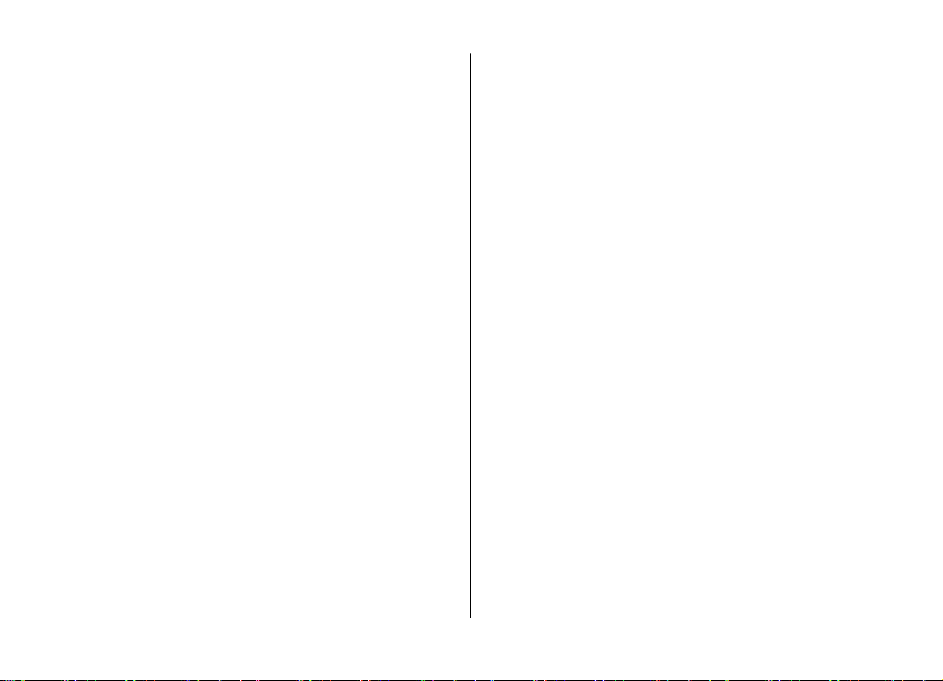
Almindelig tekstindtastning...................................................33
Intelligent ordbog
Ændring af skriftsproget.........................................................34
Kopiering og sletning af tekst................................................35
...................................................................34
8. Beskeder.........................................................35
Hovedvisning i Beskeder.........................................................35
Indtastning af tekst.................................................................36
Skrivning og afsendelse af beskeder.....................................37
Indbakke til beskeder.............................................................38
Beskedlæser.............................................................................39
Postkasse..................................................................................40
Mail for Exchange.....................................................................41
Nokia Beskeder........................................................................42
Visning af beskeder på et SIM-kort........................................42
Beskedindstillinger..................................................................43
9. Kontakter.......................................................47
Administration af navne og numre.......................................47
Lagring og redigering af navne og numre............................47
Kontaktspecifikke ringetoner, billeder og
opkaldsbeskeder......................................................................47
Kopiering af kontakter............................................................48
10. Galleri...........................................................48
Om Billeder...............................................................................48
Om Video og tv.........................................................................49
11. Kamera.........................................................49
Billedtagning............................................................................49
Panoramatilstand....................................................................50
Indholdsfortegnelse
Videooptagelse........................................................................50
12. Internet........................................................51
Internetbrowser......................................................................50
Ovi Musik..................................................................................56
Onlinedeling.............................................................................56
Nokias videocentral.................................................................57
Nokia Podcasting.....................................................................58
Søgning.....................................................................................61
13. Ovi-tjenester................................................62
Om Ovi.......................................................................................62
Om Ovi Marked.........................................................................62
Om Ovi-kontakter....................................................................62
Om Ovi Filer..............................................................................63
14. Tilpasning.....................................................63
Temaer......................................................................................63
Profiler .....................................................................................64
Følerindstillinger.....................................................................65
15. Tidsstyring...................................................65
Alarm.........................................................................................65
Urindstillinger..........................................................................65
16. Kontorprogrammer......................................66
PDF-læser .................................................................................66
Ordbog......................................................................................66
Om Quickoffice.........................................................................66
konvertering............................................................................67
Regnemaskine.........................................................................67
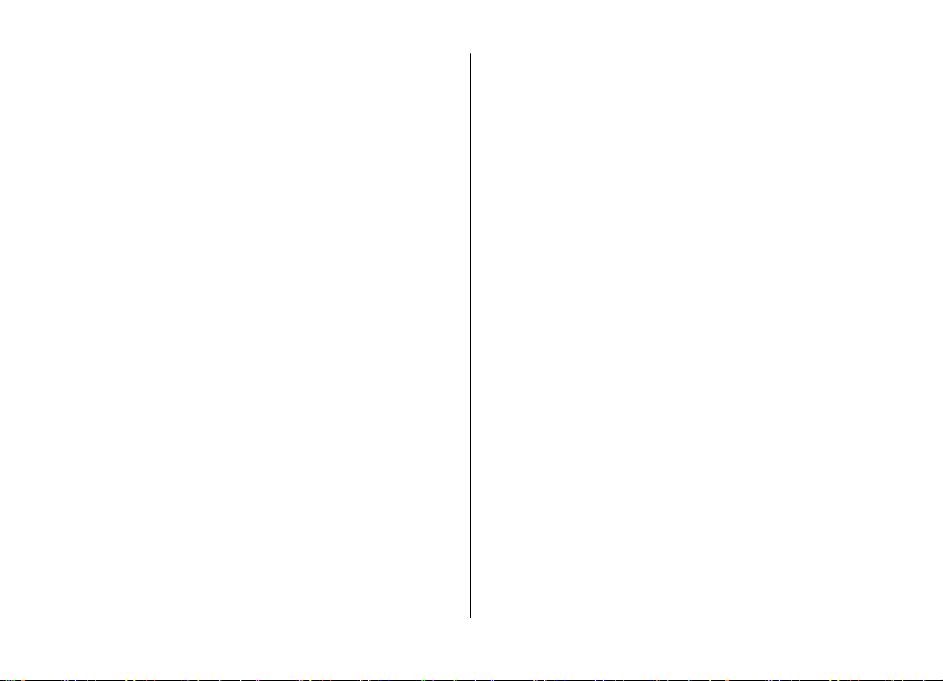
Indholdsfortegnelse
Aktive noter .............................................................................67
Noter.........................................................................................68
Zip manager ............................................................................68
Flere oplysninger.....................................................................82
Tilbehør..............................................................83
17.
Indstillinger
Pro
gramindstillinge
Sikk
erhed på enhed
Tale............................................................................................70
Gendannelse af de oprindelige indstillinger........................70
.................................................
r...............................................................
en og SIM-kortet....................................
....................................69 Indstillinger for almindeligt tilbehør
69
69
69
18. Datastyring...................................................70
Installation og fjernelse af programmer...............................70
Filstyring...................................................................................72
Enhedsstyring..........................................................................73
Softwareopdatering via pc.....................................................74
Om licenser...............................................................................74
19. Forbindelse...................................................75
Overførsel af indhold fra en anden enhed............................74
Pc-forbindelser.........................................................................75
Bluetooth..................................................................................76
Datakabel.................................................................................79
Synkronisering.........................................................................79
Ovi-synkronisering..................................................................80
Om VPN – virtuelt privat netværk..........................................80
20. Grønne tip....................................................81
Spar energi...............................................................................81
Genbrug....................................................................................81
Spar papir.................................................................................82
Batteri................................................................83
Oplysninger om batteri og oplader.......................................83
Retningslinjer for ægthedsbekræftelse af Nokia-
batterier....................................................................................84
Vedligeholdelse af enheden..............................85
Genbrug....................................................................................86
Yderligere sikkerhedsoplysninger.....................86
Små børn..................................................................................86
Driftsomgivelser......................................................................86
Hospitalsudstyr........................................................................86
Køretøjer...................................................................................87
Potentielt eksplosive omgivelser...........................................88
Nødopkald................................................................................88
Oplysninger om certificering (SAR)........................................88
Indeks................................................................90

Sikkerhed
Læs disse enkle retningslinjer. Det kan være farligt eller
ulovligt ikke at overholde dem. Læs hele brugervejledningen
for at få yderligere oplysninger.
TÆND ENHEDEN FORSVARLIGT
Tænd ikke enheden, hvor der er forbud mod
anvendelse af trådløse telefoner, eller hvor brug af
enheden kan forårsage forstyrrelser eller fare.
TRAFIKSIKKERHEDEN KOMMER FØRST
Overhold alle lokale love. Hold altid hænderne fri
til betjening af køretøjet under kørsel. Det første
hensyn under kørsel skal være til
trafiksikkerheden.
FORSTYRRELSER
Alle trådløse enheder kan være modtagelige for
forstyrrelser, der kan påvirke
funktionsdygtigheden.
SLUK ENHEDEN I OMRÅDER MED RESTRIKTIONER
Respekter alle restriktioner. Sluk enheden i fly
samt i nærheden af hospitalsudstyr, brændstof,
kemikalier eller i sprængningsområder.
KVALIFICERET SERVICE
Dette produkt skal installeres og repareres af
kvalificerede fagfolk.
© 2009 Nokia. Alle rettigheder forbeholdes. 7
Om enheden
Den trådløse enhed, der er beskrevet i denne vejledning, er
godkendt til brug på (E)GSM 850-, 900-, 1800- og 1900netværk samt UMTS 900/1900/2100-HSDPA-netværk. Kontakt
din tjenesteudbyder for at få yderligere oplysninger om
netværk.
Enheden understøtter flere forbindelsesmetoder, og ligesom
computere kan enheden blive udsat for virus og andet
skadeligt indhold. Vær forsigtig med beskeder,
forbindelsesanmodninger, brug af browseren og overførsler
fra internettet. Installer og anvend kun tjenester og software
fra pålidelige kilder, der tilbyder tilstrækkelig sikkerhed og
beskyttelse, f.eks. programmer med certifikatet Symbian
Signed eller programmer, der er godkendt som Java
Verified™. Overvej at installere antivirus- og anden
sikkerhedssoftware på enheden og enhver computer med
internetforbindelse.
Der kan være forudinstallerede bogmærker og links til
websteder fra tredjeparter på enheden, og du kan muligvis
få adgang til websteder fra tredjeparter med enheden. Disse
TILBEHØR OG BATTERIER
Brug kun tilbehør og batterier, som er godkendt.
Tilslut ikke produkter, der ikke er kompatible.
VANDTÆTHED
Enheden er ikke vandtæt. Sørg for, at den holdes
tør.
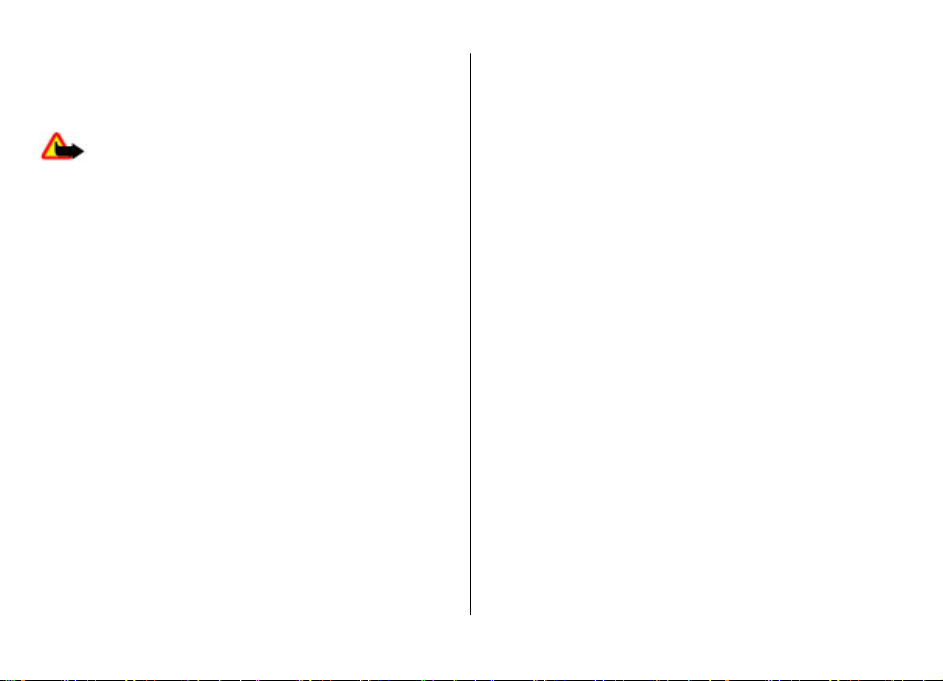
Sikkerhed
websteder er ikke tilknyttet Nokia, og Nokia hverken
godkender eller tager ansvaret for dem. Hvis du opretter
adgang til sådanne websteder, skal du tage forholdsregler
med hensyn til sikkerhed og indhold.
Advarsel: Enheden skal være tændt, for at alle andre
funktioner end alarmfunktionen kan bruges. Tænd ikke
enheden, når anvendelse af trådløse enheder kan forårsage
forstyrrelser eller fare.
Når du bruger denne enhed, skal du overholde alle love og
respektere lokal skik og brug samt andres privatliv og
rettigheder, herunder også ophavsrettigheder. Ophavsretlig
beskyttelse kan forhindre, at visse typer billeder, musik og
andet indhold kopieres, ændres eller overføres.
Tag sikkerhedskopier, eller før en skriftlig protokol over alle
vigtige oplysninger, der er gemt på enheden.
Ved tilslutning til andet udstyr er det vigtigt at læse
sikkerhedsforskrifterne i brugervejledningen til det udstyr,
der skal tilsluttes. Tilslut ikke produkter, der ikke er
kompatible.
Billederne i denne vejledning kan se anderledes ud end på
enhedens skærm.
Andre vigtige oplysninger om enheden finder du i
brugervejledningen.
Kontorprogrammer
Kontorprogrammerne understøtter de gængse funktioner i
Microsoft Word, PowerPoint og Excel (Microsoft Office 2000,
XP og 2003). Ikke alle filformater understøttes.
Netværkstjenester
Du skal være tilmeldt hos en udbyder af trådløse tjenester for
at kunne bruge enheden. Nogle funktioner er ikke
tilgængelige på alle netværk. Andre funktioner kræver
muligvis, at du indgår særlige aftaler med din udbyder, før
du kan bruge dem. Netværkstjenester medfører overførsel af
data. Kontakt din tjenesteudbyder for at få oplysninger om
priser på dit hjemmenetværk og på andre netværk. Din
tjenesteudbyder kan oplyse dig om priserne. På nogle
netværk kan der være begrænsninger, der har indflydelse på,
hvordan du kan bruge visse funktioner på enheden, som
kræver netværksunderstøttelse, f.eks. understøttelse af
specifikke teknologier som WAP 2.0-protokoller (HTTP og
SSL), der kører på TCP/IP-protokoller, og sprogafhængige
tegn.
Din tjenesteudbyder kan have anmodet om, at bestemte
funktioner på enheden slås fra eller ikke aktiveres. Hvis dette
er tilfældet, vises funktionerne ikke i enhedens menu. Nogle
elementer på enheden kan også være tilpasset, f.eks.
menunavne, menurækkefølge og ikoner.
8 © 2009 Nokia. Alle rettigheder forbeholdes.

1. Kom godt i gang
Indsætning af SIM-kortet og batteriet
Et USIM-kort er en udvidet version af et SIM-kort, og det
understøttes af UMTS-mobiltelefoner.
1. Hvis du vil tage enhedens
bagcover af, skal du først trykke
med fingrene på bagcoveret og
skubbe, så coveret åbnes (1).
Løft derefter coveret af.
2. Du tager batteriet ud ved at
løfte den nederst kant op (2).
3. Skub SIM-kortet ind i SIM-
kortholderen (3).
Det guldfarvede
kontaktområde på kortet
skal vende nedad mod
enheden, og det afskårne
hjørne skal vende mod
slidsen til kortholderen.
4. Indsæt batteriet (4).
5. Sæt bagcoveret på plads
igen (5).
Indsætning af et hukommelseskort
Der følger muligvis et hukommelseskort med enheden, og
det er muligt, at hukommelseskortet allerede sidder i
enheden.
1. Åbn dækslet over slidsen til hukommelseskortet (1).
© 2009 Nokia. Alle rettigheder forbeholdes. 9

Kom godt i gang
2. Sæt kortet ned i
slidsen med
kontaktområdet
nedad (2).
3. Skub forsigtigt
kortet på plads, så
det låses fast. Luk
dækslet over
slidsen (3).
Udtagning af et hukommelseskort
Vigtigt: Tag ikke hukommelseskortet ud under en
handling, når der er oprettet adgang til det. Dette kan
beskadige hukommelseskortet, enheden og de data, der er
gemt på kortet.
1. Tryk kortvarigt på tænd/sluk-tasten, og vælg Tag
hukom.kort ud > Ja.
2. Åbn dækslet over slidsen til hukommelseskortet.
3. Tryk forsigtigt på hukommelseskortet for at frigøre det.
4. Træk kortet ud, og tryk på OK.
5. Luk dækslet over slidsen.
Opladning af batteriet
Batteriet er delvist opladet fra fabrikken. Hvis det angives på
enheden, at batteriet har et lavt opladningsniveau, skal du
gøre følgende:
1. Sæt opladeren i en stikkontakt.
2. Slut opladeren til
enheden.
3. Når det angives på
enheden, at batteriet
er fuldt opladet, skal
du tage opladerstikket
ud af enheden og
derefter ud af
stikkontakten.
Du kan også oplade
batteriet med strøm fra en computer via et USB-datakabel.
1. Tilslut USB-datakablet til en USB-port på computeren og
enheden.
2. Når batteriet er fuldt opladet, fjerner du USB-datakablet.
Effektiviteten af USB-opladning varierer betragteligt. I nogle
tilfælde kan det tage meget lang tid, inden opladningen
begynder, og inden enheden begynder at fungere. Du
behøver ikke at oplade batteriet i en bestemt tid, og du kan
bruge enheden, mens batteriet oplades. Hvis batteriet er helt
afladet, kan det tage flere minutter, inden
opladningsindikatoren vises på skærmen, eller inden du kan
foretage opkald.
10 © 2009 Nokia. Alle rettigheder forbeholdes.

Sådan tænder og slukker du enheden
Tryk på tænd/sluk-tasten, og
hold den nede for at tænde og
slukke enheden. Et kortvarigt
tryk på denne tast afslutter
opkald og programmer.
Hvis du bliver bedt om at
indtaste en PIN-kode, skal du
indtaste PIN-koden og vælge
OK.
Hvis du bliver bedt om at
indtaste låsekoden, skal du
indtaste låsekoden og vælge
OK. Låsekoden er fra fabrikken
sat til 12345.
Hvis du vil angive den korrekte
tidszone og klokkeslættet og datoen, skal du vælge det land,
du befinder dig i, og derefter indtaste det lokale klokkeslæt
og datoen.
Antenneplaceringer
Enheden kan have indvendige eller udvendige antenner.
Undgå at berøre antenneområdet unødigt, mens antennen
sender eller modtager. Hvis antennerne berøres, kan det have
indflydelse på kvaliteten af kommunikationen, og der bruges
muligvis mere strøm under driften. Dette kan nedsætte
batteriets levetid.
Kom godt i gang
Konfigurationsindstillinger
Din enhed skal være konfigureret med de korrekte
indstillinger, inden du kan sende MMS-beskeder og e-mails
og bruge synkronisering, streaming og browseren.
Indstillingerne for internetbrowseren, MMS-beskeder,
adgangspunkt og streaming konfigureres muligvis
automatisk ud fra det SIM-kort, der anvendes. Hvis det ikke
er tilfældet, skal du bruge programmet Indstillingsguide til
at konfigurere indstillingerne. Du modtager muligvis
indstillingerne som en konfigurationsbesked, der kan
gemmes på enheden. Du kan få flere oplysninger om disse
tjenesters tilgængelighed hos din tjenesteudbyder eller hos
den nærmeste autoriserede Nokia-forhandler.
Hvis du modtager en konfigurationsbesked, uden at
indstillingerne automatisk gemmes og aktiveres, bliver
meddelelsen 1 ny besked vist. Vælg Vis > Valg > Gem for
© 2009 Nokia. Alle rettigheder forbeholdes. 11

Kom godt i gang
at gemme indstillingerne. Du skal muligvis indtaste en PINkode, du har fået af tjenesteudbyderen.
Indstillingsguide
Vælg > Indstillinger > Indstil.guide.
Programmet Indstillingsguide konfigurerer enhedens
operatør- og e-mail-indstillinger med udgangspunkt i den
anvendte tjenesteudbyder. Du kan muligvis også konfigurere
andre indstillinger.
Hvis du vil bruge disse tjenester, er du muligvis nødt til at
kontakte tjenesteudbyderen for at få aktiveret en
dataforbindelse eller andre tjenester.
Opsætning af enheden
I velkomstprogrammet kan du angive regionale
indstillinger, f.eks sprog, på enheden. Du kan også overføre
data fra din gamle enhed, tilpasse enheden eller konfigurere
f.eks. dine mail-konti. Du kan desuden tilmelde dig My Nokiatjenesten for at modtage gratis tip, gode råd og support til
din Nokia-telefon. Du bliver også spurgt, om du vil aktivere
Ovi-tjenester.
Når du tænder enheden for første gang, åbnes programmet
Velkommen. Du kan åbne programmet senere ved at vælge
> Indstillinger > Hjælp > Telefonopsæt..
Opsætning af enhedens forbindelser — Vælg
Indstillingsguide.
Overførsel af data fra en kompatibel enhed — Vælg
Telefonskift.
12 © 2009 Nokia. Alle rettigheder forbeholdes.

2. Din enhed
Taster og dele
1 — Ørestykke
2 — Sekundær kameralinse
3 — Skærm
4 — Menutast
5 — Opkaldstast
6 — Navi™-tast, herefter kaldet navigeringstast
7 — Lysføler
8 — Venstre og højre valgtast
Din enhed
9 — Sletningstast C
10 — Afslutningstast og tænd/sluk-tast
11 — Taltaster
12 — Stereohøjttalere
13 — Tast til at øge lydstyrken
14 — Tast til at sænke lydstyrken
15 — Kamerablitz
16 — Udløsertast/optagelsestast
17 — Hovedkameraets kameralinse
© 2009 Nokia. Alle rettigheder forbeholdes. 13

Din enhed
18 — Sekundær mikrofon til aktiv støjannullering
19 — Mikro-USB-stik og slids til SD-hukommelseskort
20 — Nokia-av-stik
21 — Stik til oplader
22 — Mikrofon
● Aktivér strømsparer — Angiv, hvor lang tid enheden skal
være inaktiv, inden strømsparefunktionen aktiveres.
● Timeout for lys — Angiv, hvor lang tid enheden skal være
inaktiv, inden skærmlyset dæmpes.
Profilen Offline
Startskærmbilledet
Når du har tændt enheden, og den er registreret på et
netværk, åbnes startskærmbilledet, og enheden er klar til
brug.
Tryk på opkaldstasten for at åbne listen over de seneste
udgående opkald.
Du kan ringe op til telefonsvareren ved at trykke på 1 og holde
den nede.
Du kan bruge stemmekommandoer eller stemmestyrede
opkald ved at trykke på den højre valgtast og holde den nede.
Hvis du vil skifte profil, skal du trykke kortvarigt på tænd/sluktasten og vælge en anden profil.
Du kan oprette forbindelse til internettet ved at holde 0 nede.
Hvis du vil ændre startskærmbilledet, skal du vælge
Indstillinger > Indstillinger og Generelt > Tilpasning >
Standbytilstand og vælge en af følgende indstillinger:
● Standbytema — Vælg et tema til startskærmbilledet.
● Genveje — Tilføj genveje til programmer eller hændelser,
eller knyt genveje til navigeringstasten, alt efter hvilket
tema der er valgt for startskærmbilledet.
14 © 2009 Nokia. Alle rettigheder forbeholdes.
>
Vigtigt: I profilen Offline kan du ikke foretage eller
modtage opkald eller bruge andre funktioner, der kræver
netværksdækning. Det kan stadig være muligt at ringe til det
officielle alarmnummer, der er indkodet i enhedens
hukommelse. Hvis du vil foretage opkald, skal du først
aktivere telefonfunktionen ved at skifte profil. Indtast
låsekoden, hvis enheden er låst.
Hvis du hurtigt vil aktivere profilen Offline, skal du trykke
kortvarigt på tænd/sluk-tasten og vælge Offline.
Hvis du vil skifte til en anden profil, skal du trykke kortvarigt
på tænd/sluk-tasten og vælge en profil.
Når profilen Offline er aktiv, er alle forbindelser, der bruger
radiofrekvenser, lukkede. Du kan dog bruge enheden uden
SIM-kortet og lytte til radio eller musik. Husk at slukke
enheden på steder, hvor det ikke er tilladt at bruge trådløse
telefoner.
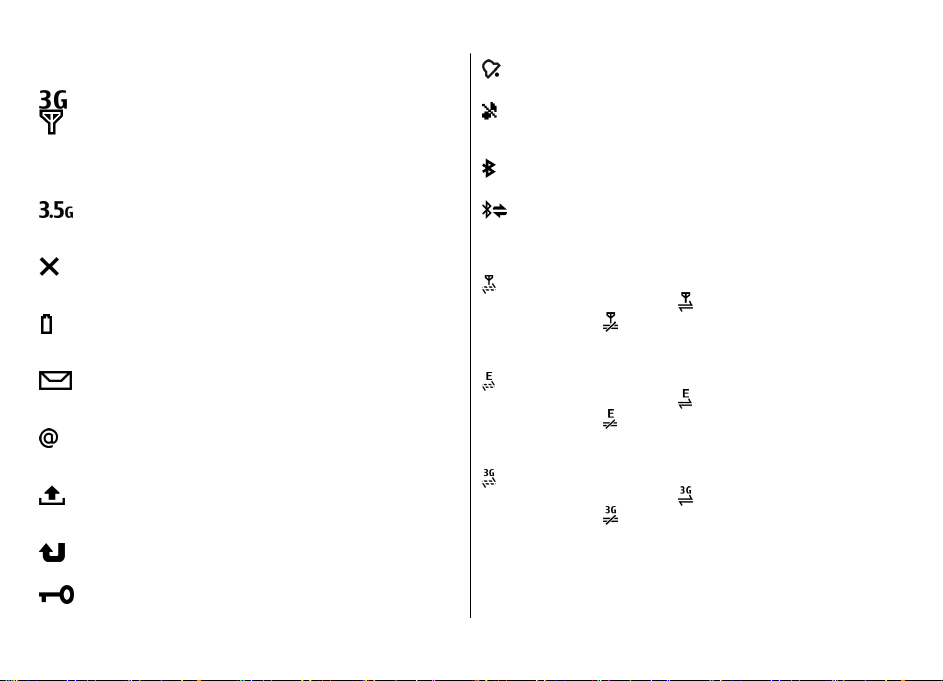
Skærmindikatorer
Enheden bruges på et UMTS-netværk eller et GSMnetværk (netværkstjeneste). Indikatoren ud for
ikonet angiver signalstyrken for netværket på din
nuværende position. Jo højere indikatoren er, jo
stærkere er signalet.
Din enhed
Der er en aktiv alarm.
Du har aktiveret profilen Lydløs, så enheden ringer
ikke ved indgående opkald eller beskeder.
Bluetooth-funktionen er aktiveret.
HSDPA (netværkstjeneste) er aktiveret på UMTSnetværket.
Enheden bruger offlineprofilen og har ikke
forbindelse til mobilnetværket.
Batteriets opladningsniveau. Jo højere indikatoren
er, jo bedre er batteriets opladning.
Du har ulæste beskeder i mappen Indbakke i
Beskeder.
Du har modtaget en eller flere nye e-mails i
fjernpostkassen.
Der er beskeder, som venter på at blive sendt, i
mappen Udbakke i Beskeder.
Du har ubesvarede opkald.
Tasterne på enheden er låst.
© 2009 Nokia. Alle rettigheder forbeholdes. 15
Der er oprettet en Bluetooth-forbindelse. Hvis ikonet
blinker, forsøger enheden at oprette forbindelse til
en anden enhed.
Der er en tilgængelig GPRS-pakkedataforbindelse
netværkstjeneste
(
aktiv, og
venteposition.
Der er en tilgængelig EGPRS-pakkedataforbindelse
(
netværkstjeneste
aktiv, og
venteposition.
Der er en tilgængelig IMTS-pakkedataforbindelse
(
netværkstjeneste
aktiv, og
venteposition.
). angiver, at forbindelsen er
angiver, at forbindelsen er i
angiver, at forbindelsen er
).
angiver, at forbindelsen er i
). angiver, at forbindelsen er
angiver, at forbindelsen er i
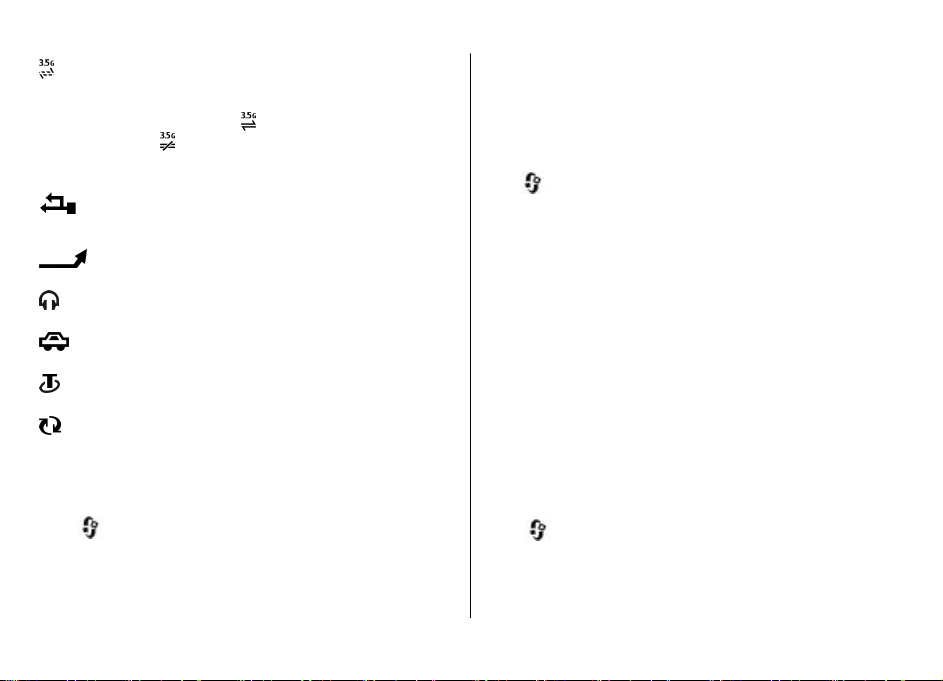
Din enhed
HSDPA-forbindelser (High-speed Downlink Packet
Access) understøttes og er tilgængelige
lande eller områder.
aktiv, og
venteposition.
Enheden er forbundet med en computer via et USBdatakabel.
Alle opkald viderestilles til et andet nummer.
Der er tilsluttet et headset til enheden.
Der er tilsluttet et håndfrit bilsæt til enheden.
Der er tilsluttet en teleslynge til enheden.
Enheden synkroniserer.
Der vises muligvis også andre indikatorer eller ikoner.
eneste). Ikonet kan variere i forskellige (netværkstj
angiver, at forbindelsen er
angiver, at forbindelsen er i
Strømsparer
Vælg
Hvis du vil angive indstillinger for strømsparefunktionen, skal
du vælge Generelt > Tilpasning > Skærm og vælge en af
følgende indstillinger:
> Indstillinger > Indstillinger.
● Aktivér strømsparer — Angiv, hvor lang tid enheden skal
være inaktiv, inden strømsparefunktionen aktiveres.
● Timeout for lys — Angiv, hvor lang tid enheden skal være
inaktiv, inden skærmlyset dæmpes.
Menu
Vælg .
I menuen kan du få adgang til funktionerne på din enhed.
Hv is d u vi l åbne et p rog ram eller en m app e, ska l du væl ge d et
pågældende element.
Hvis du ændrer rækkefølgen af funktionerne i menuen,
afviger rækkefølgen muligvis fra den standardrækkefølge,
der beskrives i denne brugervejledning.
Tryk på # for at markere eller fjerne markeringen af et
element i programmer.
Hvis du vil markere eller fjerne markeringen af flere på
hinanden følgende elementer, skal du holde # nede og rulle
op eller ned.
Hvis du vil skifte menuvisning, skal du vælge Valg > Skift
menuvisning.
Hvis du vil åbne et program eller en mappe, skal du vælge
Valg
> Afslut.
Du kan få vist og sk
holde
Når der kører programmer i baggrunden, øges behovet for
batteristrøm, og batteriets levetid reduceres.
nede og vælge et program.
ifte mellem de åbne programmer ved at
16 © 2009 Nokia. Alle rettigheder forbeholdes.
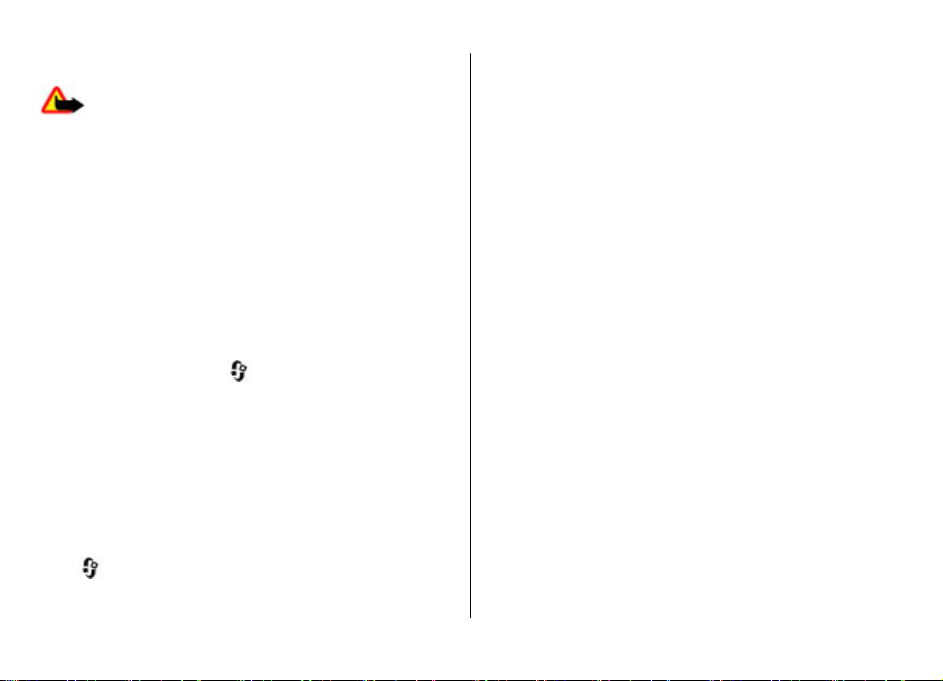
Lydstyrke
Advarsel: Længerevarende lytning ved høj lydstyrke
kan beskadige hørelsen. Lyt til musik ved moderat lydstyrke,
og hold ikke enheden tæt ved øret, når højttaleren er i brug.
Du kan justere lydstyrken for ørestykket eller højttaleren
under et opkald, eller mens du lytter til en lydfil, ved at trykke
på lydstyrketasterne.
Hvis du vil aktivere eller deaktivere højttaleren under et
opkald, skal du vælge Højttaler eller Håndsæt.
Tastaturlås (tastelås)
Du kan låse tastaturet fra startskærmbilledet ved at trykke på
venstre valgtast og * i 1,5 sekunder.
Hvis tastaturet automatisk ska
tidsperiode, skal du vælge
Indstillinger, vælge Generelt > Sikkerhed > Telefon og
SIM-kort > Tid for tastaturautolås > Brugerdefineret og
derefter vælge den ønskede tidsperiode.
Hvis du vil låse tastaturet op, skal du vælge Lås op og trykke
på * inden for 1,5 sekunder. Når enheden eller tastaturet er
låst, er det muligt at ringe til det officielle alarmnummer, der
er indkodet i enhedens hukommelse.
l låses efter en bestemt
> Indstillinger >
Adgangskoder
Vælg > Indstillinger > Indstillinger.
Din enhed
Hvis du vil angive, hvordan enheden bruger adgangskoderne
og sikkerhedsindstillingerne, skal du vælge Generelt >
Sikkerhed > Telefon og SIM-kort og vælge mellem
følgende indstillinger:
● PIN-koden (UPIN-koden), som følger med SIM-kortet
(USIM-kortet), er med til at beskytte kortet mod
uautoriseret brug.
● PIN2-koden (UPIN2), som følger med visse SIM-kort (USIM),
skal bruges til at få adgang til bestemte tjenester.
● PUK-koden (UPUK) og PUK2-koden (UPUK2) følger muligvis
med SIM-kortet (USIM). Hvis du indtaster en forkert PINkode tre gange i træk, bliver du bedt om at indtaste PUKkoden. Kontakt din tjenesteudbyder, hvis koderne ikke
følger med kortet.
● Sikkerhedskoden er med til at beskytte telefonen mod
uautoriseret brug. Du kan oprette og ændre koden og
indstille telefonen til at anmode om koden. Hold koden
hemmelig, og opbevar den på et sikkert sted. Undlad at
opbevare koden sammen med telefonen. Hvis du glemmer
koden, og telefonen er låst, skal den sendes til service. Der
skal muligvis betales et servicegebyr, og alle dine
personlige data på enheden kan blive slettet. Kontakt et
Nokia Care-sted eller din forhandler for at få yderligere
oplysninger.
● Spærringsadgangskoden er påkrævet, når du anvender
tjenesten til opkaldsspærring til at begrænse opkald til og
fra telefonen (netværkstjeneste).
© 2009 Nokia. Alle rettigheder forbeholdes. 17
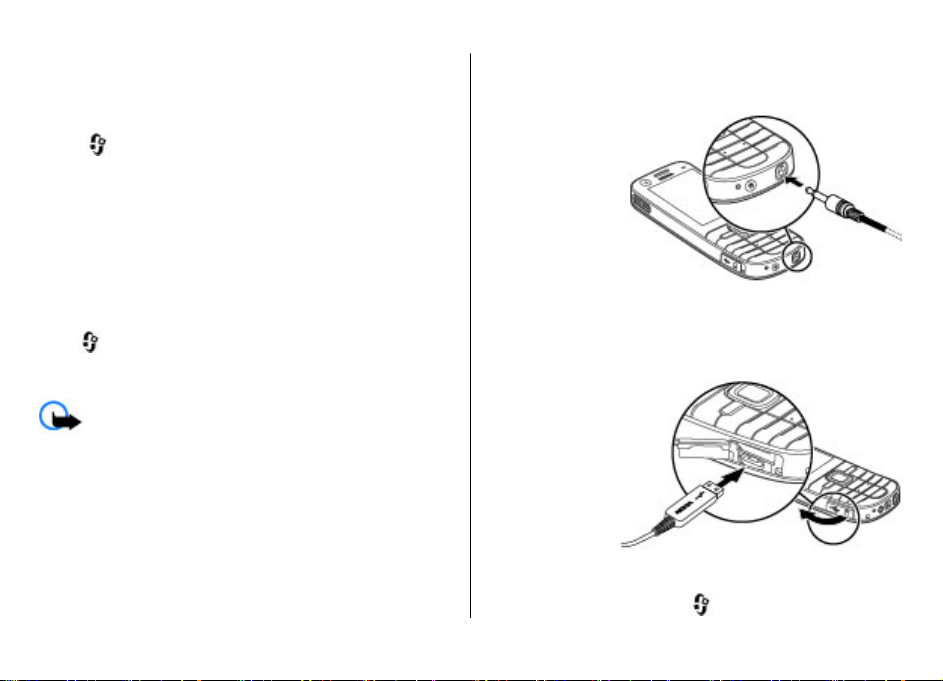
Din enhed
Fjernlåsning
Du kan låse enheden fra en anden enhed ved hjælp af en SMSbesked. Hvis du vil indstille enheden, så den kan fjernlåses,
og angive teksten til den låsebesked, der skal bruges, skal du
vælge
Sikkerhed og Telefon og SIM-kort > Fjernlåsning af
telefonen. Når du har skrevet beskeden, skal du vælge OK.
Beskeden kan indeholde op til 20 tegn.
Du låser enheden ved at sende låsebeskeden som en SMS-
besked til dit mobiltelefonnummer. Hvis du på et senere
tidspunkt vil låse enheden op, skal du vælge Lås op og
indtaste låsekoden.
> Indstillinger > Indstillinger > Generelt >
Vær særlig opmærksom på lydstyrken, hvis Nokia-AV-stikket
forbindes med eksterne enheder eller med et headset, der
ikke er godkendt af Nokia til brug med denne enhed.
Installationer
Vælg > Program. > Installat..
Du kan søge efter flere programmer og hente programmerne
til denne mappe.
Vigtigt: Installer og anvend kun programmer og
anden software fra pålidelige kilder, f.eks. programmer med
certifikatet Symbian Signed eller programmer, der er
godkendt som Java Verified™.
Tilslutning af et USB-datakabel
Tilslut et kompatibelt USB-datakabel til USB-stikket. Tilslut
altid først datakablet til enheden og derefter til den anden
enhed eller computeren.
Hvis du vil vælge
Tilslutning af et kompatibelt headset
Tilslut ikke produkter, som skaber et udgangssignal, da dette
kan skade enheden. Slut ikke Nokia-AV-stikket til nogen
spændingskilde.
18 © 2009 Nokia. Alle rettigheder forbeholdes.
standardtilstanden for USB-forbindelser eller ændre den
aktive tilstand, skal du vælge
> Indstillinger og

Forbind. > USB > USB-forbindelsestilstand og derefter
vælge den ønskede tilstand.
Hvis du vil vælge, om standardtilstanden skal aktiveres
automatisk, skal du vælge Spørg ved forbindelse.
Håndledsrem
Før håndledsremmen igennem hullet, og spænd den til.
3. Support
Enhedens hjælpefunktion
Enheden indeholder en hjælpefunktion, hvor du kan få
vejledning i at bruge programmerne på enheden.
Du kan åbne hjælpeteksterne fra hovedmenuen ved at vælge
> Indstillinger > Hjælp > Hjælp og det program, som
du vil have vejledning til.
Når et program er åbent, skal du vælge Valg > Hjælp for at
få adgang til hjælpen til den aktuelle visning.
Når du læser vejledningerne, kan du ændre størrelsen af
hjælpeteksten ved at vælge Valg > Nedsæt
skriftstørrelsen eller Forøg skriftstørrelsen.
Du kan finde relaterede emner i slutningen af hjælpeteksten.
Hvis du vælger et understreget ord, vises der en kort
forklaring. Der anvendes følgende indikatorer i
Support
hjælpeteksterne: Link til et relateret hjælpemne. Link
til det program, der diskuteres.
Når du læser vejledningen, kan du skifte mellem Hjælp og det
program, der er åbent i baggrunden, ved at vælge Valg >
Vis åbne programmer og det ønskede program.
My Nokia
My Nokia er en gratis tjeneste, der regelmæssigt sender dig
SMS-beskeder med tip, gode råde og support til din Nokiaenhed. Hvis My Nokia er tilgængelig i dit land og understøttes
af din tjenesteudbyder, bliver du inviteret til at tilmelde dig
My Nokia-tjenesten, når du har indstillet dato og klokkeslæt.
Du kan tilmelde dig My Nokia ved at vælge Acceptér og følge
vejledningen på skærmen.
© 2009 Nokia. Alle rettigheder forbeholdes. 19
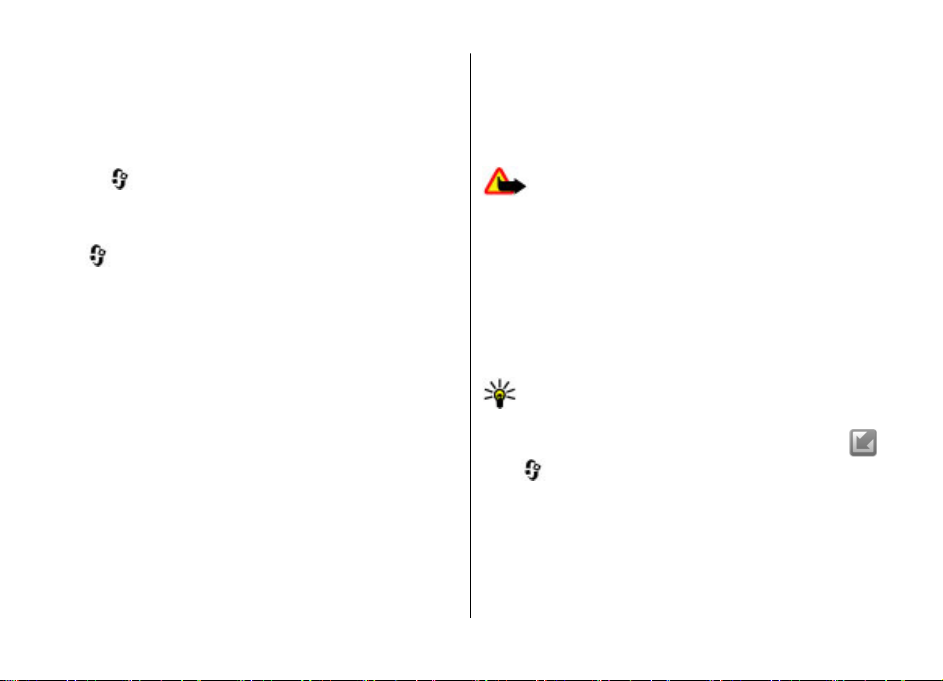
Support
De normale opkaldstakster er gældende, når du sender
beskeder for at tilmelde dig eller ophæve abonnementet.
Du kan se de vilkår og betingelser, der gælder for brugen af
tjenesten, i dokumentationen til din enhed eller på
www.nokia.com/mynokia.
Hvis du vil tilmelde dig My Nokia på et senere tidspunkt, skal
du vælge
til at tilmelde dig My Nokia startes programmet
Telefonopsætning.
Du kan åbne programmet Telefonopsætning senere ved at
vælge
> Program. > My Nokia. Efter invitationen
> Indstillinger > Hjælp > Telefonopsæt..
Support fra Nokia og kontaktoplysninger
Du kan finde den seneste version af denne vejledning,
yderligere oplysninger, overførsler og tjenester, der er
relateret til
eller på dit lokale Nokia-websted.
dit Nokia-produkt på www.nokia.com/support
Når du vil opdatere enhedens software, skal du bruge
programmet Nokia Software Updater og en kompatibel pc
med operativsystemet Microsoft Windows XP eller Vista, og
du skal have en bredbåndsforbindelse til internettet og et
kompatibelt datakabel, der kan anvendes til at tilslutte
enheden til pc'en.
Advarsel: Hvis du installerer en softwareopdatering,
kan du ikke bruge enheden, heller ikke til nødopkald, før
installationen er fuldført, og enheden er genstartet. Husk at
sikkerhedskopiere data, før du accepterer, at der installeres
en opdatering.
Du kan finde flere oplysninger og hente programmet Nokia
Software Updater på www.nokia.com/softwareupdate eller
dit lokale Nokia-websted.
Hvis netværket understøtter trådløse softwareopdateringer,
kan du også anmode om opdateringer gennem enheden.
Tip! Hvis du vil kontrollere enhedens softwareversion,
skal du indtaste *#0000# på startskærmbilledet.
Softwareopdateringer
Nokia udgiver muligvis softwareopdateringer, som
indeholder nye funktioner, forbedrede funktioner og
optimerer ydeevnen. Du kan anmode om disse opdateringer
gennem pc-programmet Nokia Software Updater.
Softwareopdateringer er muligvis ikke tilgængelige for alle
produkter eller deres varianter. Det er muligvis ikke alle
operatører, der godkender de seneste tilgængelige
versioner.
20 © 2009 Nokia. Alle rettigheder forbeholdes.
Trådløse softwareopdateringer
Vælg > Indstillinger > SW-opdat..
Med Softwareopdatering (netværkstjeneste) kan du
kontrollere, om der er tilgængelige software- eller
programopdateringer til din enhed, og hente dem til din
enhed.
Når du henter softwareopdateringer, kan det medføre, at der
overføres store mængder data (netværkstjeneste).

Kontrollér, at enhedens batteri er tilstrækkeligt opladet, eller
tilslut opladeren, før opdateringen sættes i gang.
Advarsel: Hvis du installerer en softwareopdatering,
kan du ikke bruge enheden, heller ikke til nødopkald, før
installationen er fuldført, og enheden er genstartet. Husk at
sikkerhedskopiere data, før du accepterer, at der installeres
en opdatering.
Når du har opdateret din enheds software eller programmer
ved hjælp af Softwareopdatering, er den vejledning, som
hører til de opdaterede programmer i brugervejledningen
eller under Hjælp, ikke opdateret.
Vælg Valg, og vælg en af følgende valgmuligheder:
● Start opdatering — Hent de tilgængelige opdateringer.
Hvis du vil fjerne markeringen fra bestemte opdateringer,
4. Opkaldsfunktioner
Taleopkald
Foretagelse af opkald
Indtast telefonnummeret, herunder områdenummeret, og
tryk på opkaldstasten for at foretage et opkald.
Tip! Ved internationale opkald skal du tilføje et
plustegn (+), som erstatter den internationale
adgangskode, og indtaste landekoden,
områdenummeret (udelad om nødvendigt det første
0) og telefonnummeret.
Opkaldsfunktioner
som du ikke vil hente, skal du markere opdateringerne på
listen.
● Opdater via pc — Opdater enheden ved hjælp af en pc.
Denne valgmulighed erstatter Start opdatering, når
opdateringer kun er tilgængelige med pc-programmet
Nokia Software Updater.
● Vis detaljer — Få vist oplysninger om en opdatering.
● Vis opdateringsoversigt — Få vist status over tidligere
opdateringer.
● Indstillinger — Skift indstillingerne, f.eks. de
adgangspunkter, som bruges til at hente opdateringer.
● Ansvarsfraskrivelse — Se Nokia-licensaftalen.
Tryk på afslutningstasten for at afbryde opkaldet eller
annullere opkaldsforsøget.
Hvis du vil foretage et opkald ved hjælp af de gemte
kontakter, skal du åbne kontakterne. Indtast de første
bogstaver i navnet, rul til navnet, og tryk på opkaldstasten.
Du kan foretage opkald ved hjælp af loggen ved at trykke på
opkaldstasten, så du får vist op til de 20 numre, som du sidst
har ringet op til eller forsøgt at ringe op til. Rul til det ønskede
nummer eller navn, og tryk på opkaldstasten.
© 2009 Nokia. Alle rettigheder forbeholdes. 21

Opkaldsfunktioner
Du kan justere lydstyrken under et aktivt opkald med
lydstyrketasterne.
Du kan skifte fra taleopkald til videoopkald ved at vælge
Valg > Skift til videoopkald. Taleopkaldet afsluttes, og der
foretages et videoopkald til modtageren.
Hurtigkald
Vælg > Indstillinger > Indstillinger, og vælg
Telefon > Opkald > Hurtigkald.
Med hurtigkald kan du foretage opkald ved at trykke på og
holde en taltast nede på startskærmbilledet.
Vælg Til, hvis du vil aktivere hurtigkald.
Vælg
taltast til et telefonnummer. Rul til taltasten (2-9) på
skærmen, og vælg Valg > Tildel. Vælg det ønskede nummer
på listen over kontakter.
Hvis du vil slette det telefonnummer, der er tildelt til en
taltast, skal du rulle til hurtigkaldstasten og vælge Valg >
Fjern.
Hvis du vil redigere et telefonnummer, der er tildelt til en
taltast, skal du rulle til hurtigkaldstasten og vælge Valg >
Skift.
> Indstillinger > Hurtigkald for at tildele en
Telefonsvarer
Vælg > Indstillinger > Tlf.svarer.
Første gang du åbner programmet Telefonsvarer
(netværkstjeneste), bliver du bedt om at angive nummeret
til telefonsvareren.
Du kan ringe til telefonsvareren ved at rulle til
Telefonsvarer og vælge Valg > Ring til telefonsvarer.
Du kan ringe til videotelefonsvareren ved at rulle til
Videotelefonsvarer og vælge Valg > Ring til
videotlf.svarer.
Hvis du vil ringe op til din telefonsvarer fra
startskærmbilledet, skal du holde tasten 1 nede eller trykke
på tasten 1 og derefter på opkaldstasten. Vælg den
telefonsvarer, du vil ringe op til.
Hvis du vil skifte nummeret til din telefonsvarer, skal du vælge
telefonsvareren og vælge Valg > Skift nummer.
Stemmestyret opkald
Foretag et telefonopkald ved at sige det navn, der er gemt på
listen over kontakter.
Bemærk: Det kan være vanskeligt at bruge
stemmekoder i støjende omgivelser eller i nødsituationer, og
du skal derfor være opmærksom på, at stemmeopkald ikke
er pålidelige under alle forhold.
1. På startskærmbilledet skal du trykke på den højre valgtast
og holde den nede. Der afspilles en kort tone, og Tal nu
vises.
2. Sig navnet på den kontakt, du vil ringe op til. Hvis
talegenkendelsen lykkedes, vises der en liste med
muligheder. Telefonen afspiller stemmekommandoen for
den første mulighed på listen. Hvis det ikke er den rigtige
kommando, skal du rulle til en anden post på listen.
22 © 2009 Nokia. Alle rettigheder forbeholdes.

Foretagelse af et konferenceopkald
1. Du kan foretage et konferenceopkald ved at indtaste
modtagerens telefonnummer og trykke på
opkaldstasten.
2. Når modtageren besvarer opkaldet, skal du vælge Valg >
Nyt opkald.
3. Når du har ringet op til alle deltagere, skal du vælge
Valg > Konference for at forbinde opkaldene til et
konferenceopkald.
Du kan afbryde lyden på enhedens mikrofon under et opkald
ved at vælge Valg > Lyd fra.
Du kan fjerne en deltager fra et konferenceopkald ved at
vælge Valg > Konference > Fjern deltager og deltageren.
Du kan diskutere privat med en deltager i et
konferenceopkald ved at vælge Valg > Konference >
Privat og deltageren.
Besvarelse af et opkald
Tryk på opkaldstasten for at besvare et opkald.
Tryk på afslutningstasten for at afvise opkaldet.
Du kan slå ringetonen fra i stedet for at besvare et opkald ved
at vælge Lydløs.
Når du har et aktivt opkald, og banke på-funktionen
(netværkstjeneste) er aktiveret, skal du trykke på
opkaldstasten for at besvare et nyt indgående opkald. Det
første opkald sættes på standby. Tryk på afslutningstasten
for at afslutte det aktive opkald.
Opkaldsfunktioner
Opkalds- og datalister
Vælg > Log.
Du kan få vist de seneste ubesvarede, indgående og
udgående opkald ved at vælge Seneste opkald.
Tip! Hvis du vil have vist de udgående opkald på
startskærmbilledet, skal du trykke på opkaldstasten.
Vælg Opkaldsvarighed, hvis du vil have vist den omtrentlige
varighed af opkald til og fra enheden.
Hvis du vil have vist den mængde data, der er overført via
pakkedataforbindelser, skal du vælge Pakkedata.
Aktiv støjannullering
Støj fra omgivelserne fjernes fra din tale og ved ørestykket
ved hjælp af en støjannulleringsteknologi, der anvender to
mikrofoner.
Støj, der registreres af den sekundære mikrofon, fjernes fra
signalet i den hovedmikrofon, du taler ind i. Dette giver en
markant bedre gengivelse af tale i støjende omgivelser.
Denne funktion er altid aktiveret.
Du kan også vælge at aktivere den aktive støjannullering ved
ørestykket. Vælg
Telefon > Opkald > Støjannullering for at aktivere
funktionen.
Den aktive støjannullering kan ikke benyttes, hvis den håndfri
tilstand eller højttaleren er aktiveret.
> Indstillinger > Indstillinger og
© 2009 Nokia. Alle rettigheder forbeholdes. 23

Opkaldsfunktioner
Du opnår den
bedste
støjannullering,
hvis du holder
enheden med
ørestykket mod dit
øre og
hovedmikrofonen
(1) foran munden.
Mikrofonen (2) bag
på enheden må ikke være dækket.
Vælg Valg > Aktivér højttaler, hvis du vil bruge højttaleren.
Hvis du vil slå højttaleren fra og bruge ørestykket, skal du
vælge Valg > Aktivér håndsæt.
Du kan ændre billedrækkefølgen ved at vælge Valg > Byt
om på billeder.
Hvis du vil zoome ind på eller ud fra det viste billede, skal du
vælge Valg > Zoom og rulle op eller ned.
Hvis du vil afslutte videoopkaldet og foretage et nyt
taleopkald til den samme modtager, skal du vælge Valg >
Skift til taleopkald.
Videoopkald
Foretagelse af et videoopkald
Hvis du vil foretage et videoopkald, skal du indtaste
telefonnummeret eller vælge modtageren på kontaktlisten
og vælge Valg > Ring op > Videoopkald. Når
videoopkaldet starter, aktiveres enhedens kamera. Hvis
kameraet allerede er i brug, kan videoafsendelse ikke
benyttes. Hvis modtageren af opkaldet ikke ønsker at sende
video til dig, vises der i stedet et stillbillede. Du kan angive
det stillbillede, der skal sendes fra din enhed i stedet for en
video, ved at vælge
vælge Telefon > Opkald > Billede i videoopkald.
Hvis du vil deaktivere afsendelsen af lyd, video eller video og
lyd, skal du vælge Valg > Deaktiver > Afsendelse af lyd,
Afsendelse af video eller Afsend. af lyd og video.
Du kan justere lydstyrken under et aktivt videoopkald ved
hjælp af lydstyrketasterne.
24 © 2009 Nokia. Alle rettigheder forbeholdes.
> Indstillinger > Indstillinger og
Besvarelse eller afvisning af et videoopkald
Når du modtager et videoopkald, vises .
Tryk på opkaldstasten for at besvare opkaldet. Tillad, at der
sendes et videobillede til den, der ringer op? vises. Vælg
Ja for at starte afsendelsen af det direkte videobillede.
Hvis du ikke aktiverer videoopkaldet, hører du kun lyden af
opkalderen. Der vises en grå skærm i stedet for videobilledet.
Du kan finde oplysninger om, hvordan du erstatter den grå
skærm med et stillbillede, som er taget med enhedens
kamera, under
Telefon > Opkald > Billede i videoopkald.
Tryk på afslutningstasten for at afslutte videoopkaldet.
> Indstillinger > Indstillinger og
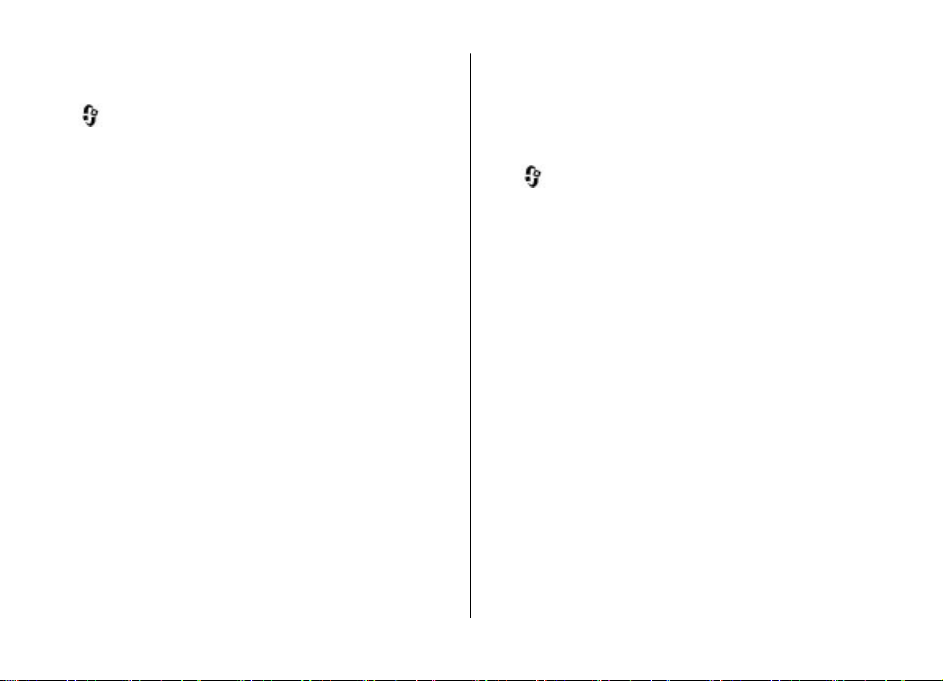
Opkaldsindstillinger
Opkaldsindstillinger
Vælg > Indstillinger > Indstillinger, og vælg
Telefon > Opkald.
Vælg mellem følgende muligheder:
● Send eget opkalds-id — Vis dit telefonnummer til den
person, som du ringer op til.
● Banke på — Indstil enheden til at underrette dig om
indgående opkald, mens du er i gang med et opkald
(netværkstjeneste).
● Afvis opkald med besked — Afvis et opkald, og send en
SMS-besked til den person, der ringer op.
● Beskedtekst — Skriv en SMS-standardbesked, der
sendes, når du afviser et opkald.
● Egen video i indg. opkald — Tillad eller afvis afsendelse
af video under et videoopkald fra enheden.
● Billede i videoopkald — Få vist et stillbillede, hvis der
ikke kan sendes video under et videoopkald.
● Automatisk genopkald — Indstil enheden til at foretage
højst 10 forsøg på at få forbindelse til et nummer efter et
mislykket opkaldsforsøg. Tryk på afslutningstasten for at
stoppe automatisk genopkald.
● Vis varighed af opkald — Få vist varigheden af et
igangværende opkald.
● Oversigt efter opkald — Få vist varigheden af et opkald,
når opkaldet er slut.
● Hurtigkald — Aktivér hurtigkald.
● Valgfri svartast — Aktivér brugen af en valgfri svartast.
Opkaldsfunktioner
● Støjannullering — Aktivér aktiv støjannullering for
ørestykket.
● Kontaktsøgning — Aktiver kontaktsøgning i
startskærmbilledet.
Omstilling
Vælg > Indstillinger > Indstillinger og Telefon >
Omstilling.
Omstil indgående opkald til telefonsvareren eller til et andet
telefonnummer. Kontakt din tjenesteudbyder for at få
yderligere oplysninger.
Vælg de typer opkald, der skal omstilles, blandt følgende
muligheder:
● Alle taleopkald eller Alle faxopkald — Omstil alle
indgående tale- eller faxopkald. Du kan ikke besvare
opkaldene, men kun omstille dem til et andet nummer.
● Ved optaget — Omstil indgående opkald, hvis du har et
aktivt opkald.
● Ved intet svar — Omstil indgående opkald, når enheden
har ringet et vist tidsrum. Vælg det tidsrum, enheden skal
ringe, før opkaldet omstilles.
● Ved ingen forbindelse — Omstil opkald, når enheden er
slukket eller uden for netværksdækning.
● Ved ingen kontakt — Omstil opkald, hvis du har et aktivt
opkald eller ikke svarer, eller hvis enheden er slukket eller
uden for netværksdækning.
Du kan omstille opkald til telefonsvareren ved at vælge en
opkaldstype, en omstillingsmulighed og Valg > Aktivér >
Til telefonsvarer.
© 2009 Nokia. Alle rettigheder forbeholdes. 25
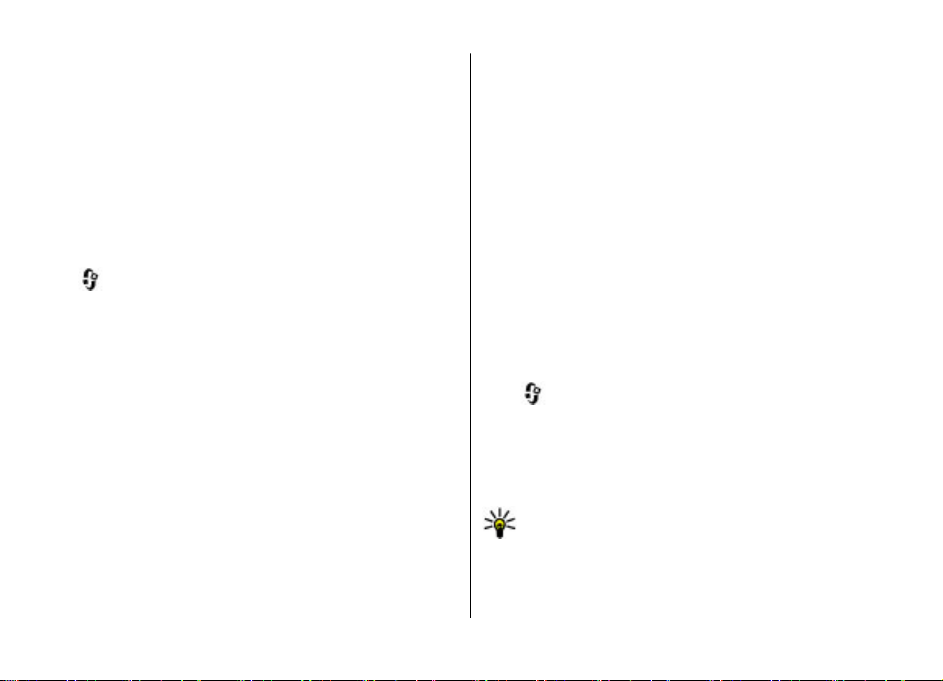
Opkaldsfunktioner
Du kan omstille opkald til et andet telefonnummer ved at
vælge en opkaldstype, en omstillingsmulighed og Valg >
Aktivér > Til andet nummer. Indtast nummeret, eller vælg
Søg for at hente et nummer, der er gemt i Kontakter.
Du kan kontrollere den aktuelle omstillingsstatus ved at rulle
til omstillingsmuligheden og vælge Valg > Kontrollér
status.
Du kan deaktivere omstillingen af opkald ved at rulle til
omstillingsmuligheden og vælge Valg > Deaktiver.
Opkaldsspærring
Vælg > Indstillinger > Indstillinger, og vælg
Telefon > Opkaldsspærring.
Du kan spærre de opkald, som du kan foretage og modtage
med enheden (netværkstjeneste). Hvis du vil ændre
indstillingerne, skal du bruge spærringsadgangskoden fra
din tjenesteudbyder. Opkaldsspærringen påvirker alle
opkaldstyper.
Vælg mellem følgende indstillinger for at spærre opkald:
● Udgående opkald — Sørg for, at der ikke kan foretages
taleopkald fra enheden.
● Indgående opkald — Spær indgående opkald.
● Internationale opkald — Deaktiver muligheden for
opkald til andre lande.
● Indgående opkald ved roaming — Deaktiver
muligheden for indgående opkald, når du er uden for dit
hjemland.
● Internationale opkald undtaget til hjemland
— Deaktiver muligheden for opkald til andre lande, men
tillad opkald til dit hjemland.
Du kan kontrollere status for spærring af taleopkald ved at
vælge spærringsindstillingen og vælge Valg > Kontrollér
status.
Du kan deaktivere alle spærringer af taleopkald ved at vælge
spærringsindstillingen og vælge Valg > Deaktiver alle
spær..
Hvis du vil ændre den adgangskode, der bruges til at spærre
tale- og faxopkald, skal du vælge Valg > Skift
spær.adgangskode. Indtast den nuværende kode, og
indtast derefter den nye kode to gange. Adgangskoden til
spærring skal være på fire cifre. Kontakt din tjenesteudbyder
for at få yderligere oplysninger.
Netværksindstillinger
Vælg > Indstillinger > Indstillinger, og vælg
Telefon > Netværk.
Du kan angive netværkstilstanden ved at vælge
Netværkstilstand og vælge Dobbelt netværk, UMTS eller
GSM. Hvis du vælger Dobbelt netværk, skifter enheden
automatisk mellem netværk.
Tip! Hvis du vælger UMTS, bliver dataoverførslen
hurtigere, men samtidig øges behovet for
batteristrøm, og batteriets levetid reduceres. Hvis du
vælger Dobbelt netværk i områder tæt på både GSMog UMTS-netværk, kan det forårsage et konstant skift
26 © 2009 Nokia. Alle rettigheder forbeholdes.
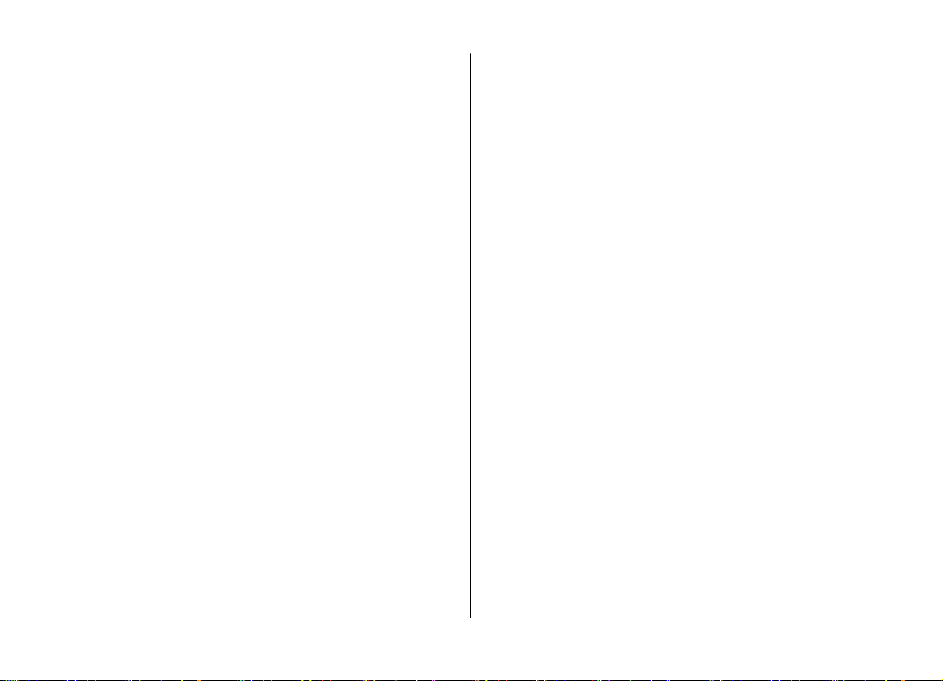
mellem de to netværk, hvilket også øger behovet for
batteristrøm.
Hvis du vil vælge operatøren, skal du vælge Valg af
operatør og Manuelt for at vælge mellem de tilgængelige
netværk eller Automatisk for at indstille enheden til at vælge
netværket automatisk.
Hvis du vil indstille enheden til at vise, når den bruges i et
MCN-netværk (Micro Cellular Network), skal du vælge
Celleinformation > Til.
Deling af video
Krav til deling af video
Videodeling kræver en 3G-forbindelse. Kontakt din
tjenesteudbyder for at få flere oplysninger om tjenesten,
tilgængelighed af 3G-netværk og gebyrer i forbindelse med
brugen af tjenesten.
Du skal gøre følgende for at kunne bruge videodeling:
● Kontrollere, at enheden er indstillet til forbindelser
mellem personer.
● Kontrollér, at du har en aktiv 3G-forbindelse og er inden
for 3G-netværkets dækningsområde. Hvis du bevæger dig
uden for 3G-netværket under en videodelingssession,
stoppes delingen, mens taleopkaldet fortsættes.
● Kontrollér, at både afsenderen og modtageren er
registreret på 3G-netværket. Hvis du inviterer en person til
en delingssession, og den pågældende persons enhed ikke
er inden for 3G-netværkets dækningsområde, eller hvis
funktionen til videodeling eller forbindelser mellem
Opkaldsfunktioner
personer ikke er konfigureret på denne persons telefon,
modtager personen ikke invitationerne. Du modtager en
fejlmeddelelse om, at modtageren ikke kan acceptere
invitationen.
Deling af direkte video eller videoklip
Under et aktivt taleopkald kan du vælge Valg > Del video.
1. Vælg Direkte video, hvis du vil dele direkte video under
opkaldet.
Hvis du vil dele et videoklip, skal du vælge Videoklip og
derefter det klip, du vil dele.
Du er muligvis nødt til at konvertere videoklippet til et
passende format, før du kan dele det med andre. Vælg
OK, hvis der vises en meddelelse om, at videoklippet skal
konverteres. Enheden skal have et
videoredigeringsprogram, for at konverteringen kan
udføres.
2. Hvis der er gemt flere SIP-adresser eller telefonnumre,
inkl. landekoden, for modtageren på listen over
kontakter, skal du vælge den ønskede adresse eller det
ønskede nummer. Hvis modtagerens SIP-adresse eller
telefonnummer ikke er tilgængeligt, skal du indtaste
modtagerens SIP-adresse eller telefonnummer inkl.
landekode og vælge OK for at sende invitationen.
Enheden sender invitationen til SIP-adressen.
Delingen begynder automatisk, når modtageren
accepterer invitationen.
Valgmuligheder ved deling af video
© 2009 Nokia. Alle rettigheder forbeholdes. 27
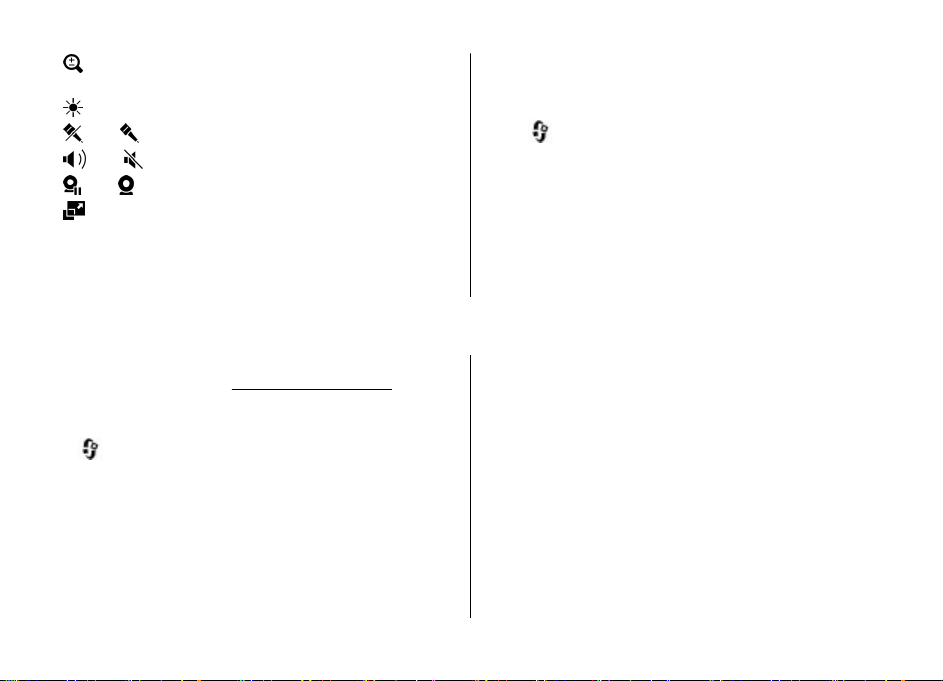
Musik
Zoom ind på eller ud fra videobilledet (kun muligt for
afsenderen).
Juster lysstyrken (kun muligt for afsenderen).
eller Slå mikrofonlyden fra eller til.
eller Slå højttaleren til og fra.
eller Stands og genoptag deling video.
Skift til visning i fuld skærm (kun muligt for
modtageren).
3. Vælg Stop for at stoppe delingssessionen. Tryk på
afslutningstasten for at afslutte taleopkaldet. Deling af
video afsluttes også, når opkaldet afsluttes.
5. Musik
Du kan også lytte til musik og podcastepisoder, når
offlineprofilen er aktiveret.
Musikafspil
Vælg
Med Musikafspiller kan du afspille musikfiler og oprette og
lytte til afspilningslister. Musikafspiller understøtter
filformater, som f.eks. MP3 og AAC.
> Program. > Musikafspil..
ler
Se "Profilen Offline", s. 14.
Hvis du vil gemme den video, du har delt direkte, skal du
vælge Ja, når meddelelsen vises. Der vises en meddelelse på
enheden om placeringen af den gemte video i hukommelsen.
Du kan ang
vælge
Forbindelse Deling af video
lagringshukommelse.
Hvis du bruger andre programmer, mens du deler et videoklip
med en anden person, stoppes delingen midlertidigt. Du kan
vende tilbage til visningen til deling af video og fortsætte
delingen ved at vælge Valg > Fortsæt, mens
startskærmbilledet er aktiveret.
ive den foretrukne hukommelsesplacering ved at
> Indstillinger > Indstillinger og
> > 1.
Afspilning af en sang eller en podcastepisode
Hvis du vil føje alle tilgængelige sange og podcasts til
musikbiblioteket, skal du vælge Valg > Opdater
bibliotek.
Hvis du vil afspille en sang eller en podcastepisode, skal du
vælge den ønskede kategori og derefter vælge sangen eller
podcastepisoden.
Hvis du vil standse afspilningen midlertidigt, skal du trykke
på navigeringstasten. Tryk på navigeringstasten igen for at
genoptage afspilningen. Hvis du vil stoppe afspilningen, skal
du rulle ned.
28 © 2009 Nokia. Alle rettigheder forbeholdes.
